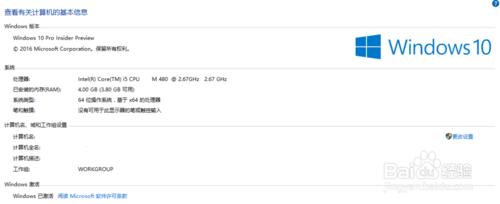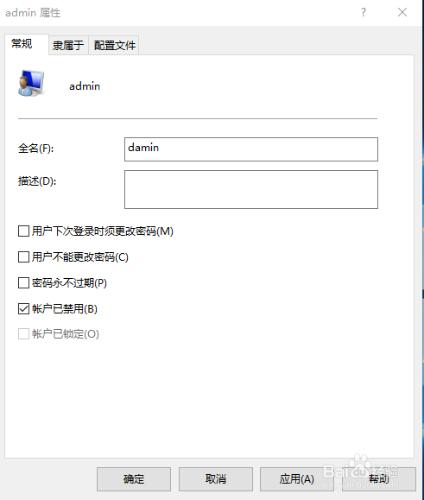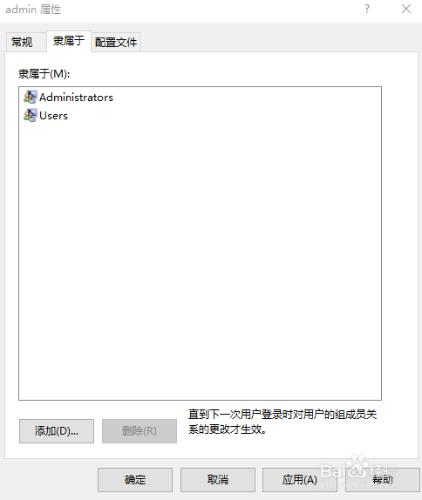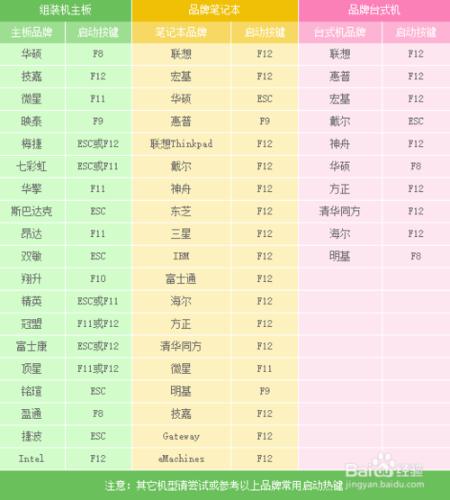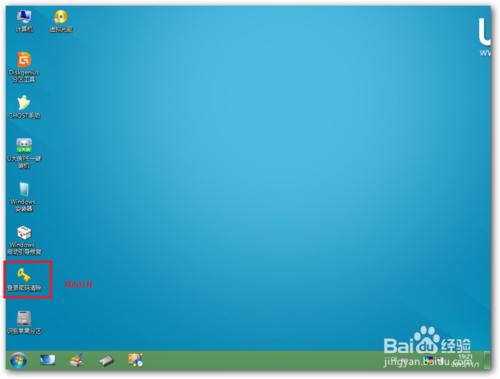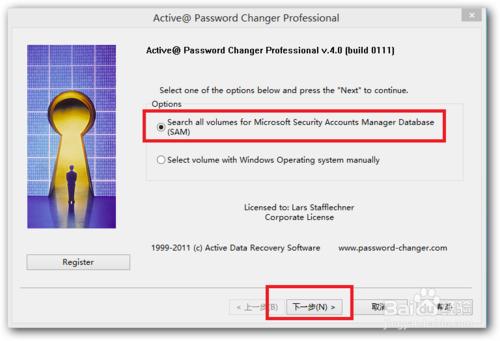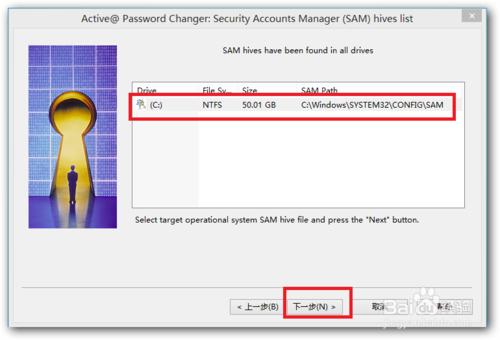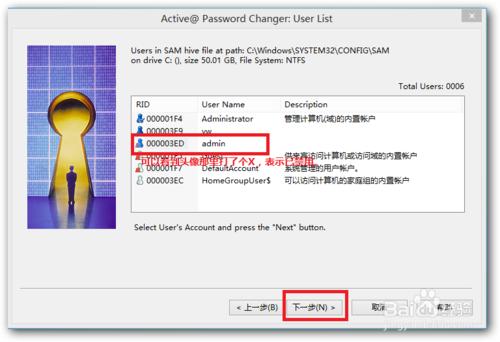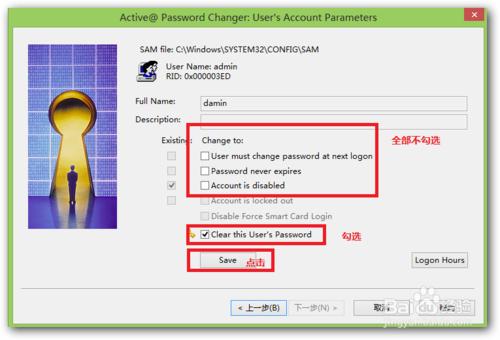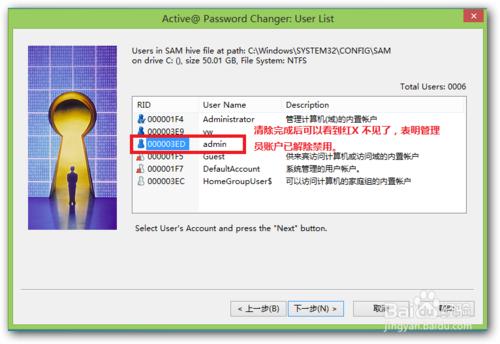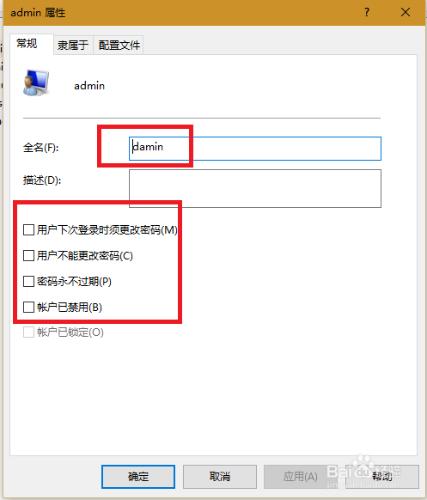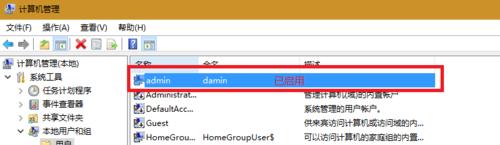win10系統管理員賬戶被禁用了要怎麼辦呢?最近一些使用win10系統的使用者反映說,win10系統管理員賬戶被禁用了,並且系統內沒有其他賬戶或者只有一個標準使用者,因此導致系統無法進入或大部分操作都需要管理員許可權而無法使用,在安全模式下輸入管理員密碼都無效,這時候需要怎麼辦呢?今天小編就和大家說說解決win10系統管理員賬戶被禁用了的小方法。
工具/原料
win10
U盤、U盤大俠
方法/步驟
用U盤大俠把U盤做成啟動盤
具體見:
【注意】這裡只用到U盤大俠燒錄進U盤裡的WinPE功能,映象可以按需要決定是否燒錄。
燒錄完以後重啟計算機,設定為U盤啟動
操作前提:必須先將已經用U大俠製作好啟動盤的U盤插入電腦主機USB介面,然後重啟電腦。
方法/步驟2
當我們經過相應的主機板品牌快捷鍵進入"快速引導選單"後我們會看到如下三種較為常見的選單介面之一:
設定好後重啟進入U大俠Win8PE系統
雙擊開啟登入密碼清除工具
接著做以下操作
1、
2、搜尋系統盤C內的所有賬戶,預設選項。
3、選擇需要解除禁用的賬戶
4、
5、
方法/步驟3
最後重啟
在登陸介面可看到被禁用而隱藏的admin已經啟用恢復顯示了
點選登陸,就可以登入進去了。
【PS】內建管理員賬戶若是綁定了微軟賬戶的,登入密碼可能無法清除,登入密碼為微軟賬戶的登入密碼。
原理:
WinPE的"清除登入密碼"工具是需要賬戶處於啟用狀態才能清除的,
所以清除工具在執行清除前要先把被禁用的賬戶設定為啟用狀態,
此方法也可以應用於xp/win7/win8/win8.1等其他作業系統,簡單便捷;
親測+手打不易,覺得有用的朋友高擡貴手投個票嘍~